Molti problemi del computer sono difficili da diagnosticare perché ci sono così tante potenziali cause. In effetti, spesso non è chiaro se un problema sia causato da hardware o software. Questo è il caso di una tastiera per laptop che non funziona: un tutorial completo di soluzioni hardware e software può far sì che la tua tastiera del portatile torni a funzionare in modo regolare.
Cosa fare se la tastiera del laptop non funziona
Se la tua tastiera ha smesso di funzionare, non sei completamente sfortunato. Sia che tu abbia un laptop Windows o un MacBook Apple, prima di portare il laptop in un’officina o contattare il servizio clienti, assicurati di esaminare questo elenco di controllo dei suggerimenti per la risoluzione dei problemi per vedere se riesci a risolvere il problema da solo. Spesso, puoi.
Riavvia il laptop
Come regola generale, la prima cosa che dovresti provare quando incontri un problema al computer abbastanza serio da impedirti di portare a termine il lavoro è riavviare il computer, spegnerlo e poi riaccenderlo. In questo modo si svuota la memoria del computer e si riavviano tutti i programmi, i driver e le utilità, e questo può essere sufficiente per ripristinare la piena operatività del laptop.
Quindi, prima di andare oltre, riavvia il tuo computer Windows o riavvia il tuo Mac . Ciò non richiede nemmeno l’uso della tastiera.
Pulisci la tastiera
A volte, quello che all’inizio sembra un grave errore hardware è in realtà un problema abbastanza banale. Se solo alcune delle tue chiavi non funzionano correttamente, ad esempio, potrebbero esserci sporco e detriti sotto le chiavi, che impediscono loro di funzionare correttamente.
Per verificare se è semplicemente una questione di sporco sotto i tasti, inizia con uno spazzolino o un panno in microfibra e pulisci i tasti, cercando di estrarre eventuali detriti che potrebbero essere rimasti intrappolati sotto o tra i cappucci dei tasti. Dovresti anche tamponare un panno con alcol denaturato e pulire delicatamente ma accuratamente tutti i liquidi secchi o lo sporco incrostato. Per una pulizia più accurata, soffia una bomboletta di aria compressa negli spazi tra i tasti.
Vedi se è un problema hardware
Ora che hai provato le soluzioni più semplici, se il problema persiste, potresti voler determinare se il problema è radicato nell’hardware della tastiera o se si tratta di un problema software in Windows. Il modo più semplice per capirlo è vedere se la tastiera funziona in un ambiente di pre-avvio. Se la tastiera funziona correttamente prima dell’avvio di Windows, puoi concentrarti sulle soluzioni software. Altrimenti, dovresti passare direttamente alla manutenzione del laptop.
1. Fare clic su Start e poi su Impostazioni .
2. Nella casella di ricerca Impostazioni, digitare “Ripristino”, quindi scegliere Opzioni di ripristino nei risultati della ricerca.
3. Nella sezione Avvio avanzato , scegli Riavvia ora .
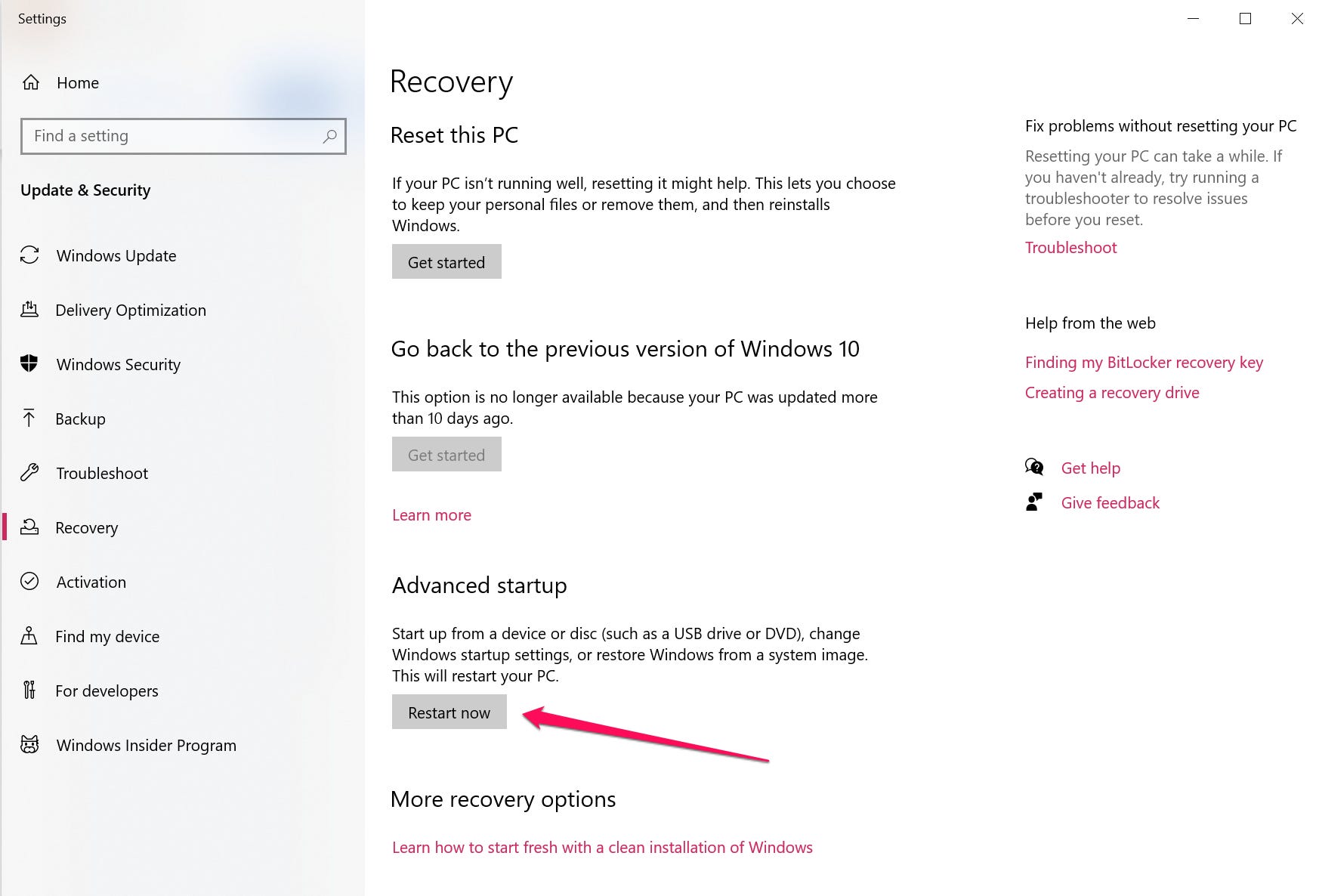
4. Dopo il riavvio del computer, nella schermata Scegli un’opzione , seleziona Risoluzione dei problemi .
5. Nella schermata Risoluzione dei problemi , scegli Opzioni avanzate .
6. Infine, nella schermata delle opzioni avanzate , scegli Prompt dei comandi .
7. Quando si apre il prompt dei comandi, testare la tastiera.
Non esiste un ambiente di pre-avvio equivalente per il Mac, quindi dovresti continuare a risolvere i problemi.
Controlla i driver e le impostazioni della tastiera
Se sembra che i problemi della tastiera siano causati da qualche tipo di problema software, il passaggio successivo più semplice per la risoluzione dei problemi è aggiornare il driver della tastiera.
Se hai un laptop Windows:
1. Nella casella Inizia ricerca, digita “Gestione dispositivi” e fai clic su di esso quando lo vedi apparire nei risultati della ricerca.
2. Fare clic sulla freccia a sinistra di Tastiera per espandere la sezione.
3. Fare clic con il pulsante destro del mouse sulla tastiera nell’elenco dei dispositivi e scegliere Disinstalla dispositivo .
4. Riavvia il laptop e Windows identificherà automaticamente la tastiera del laptop e installerà il driver più recente.
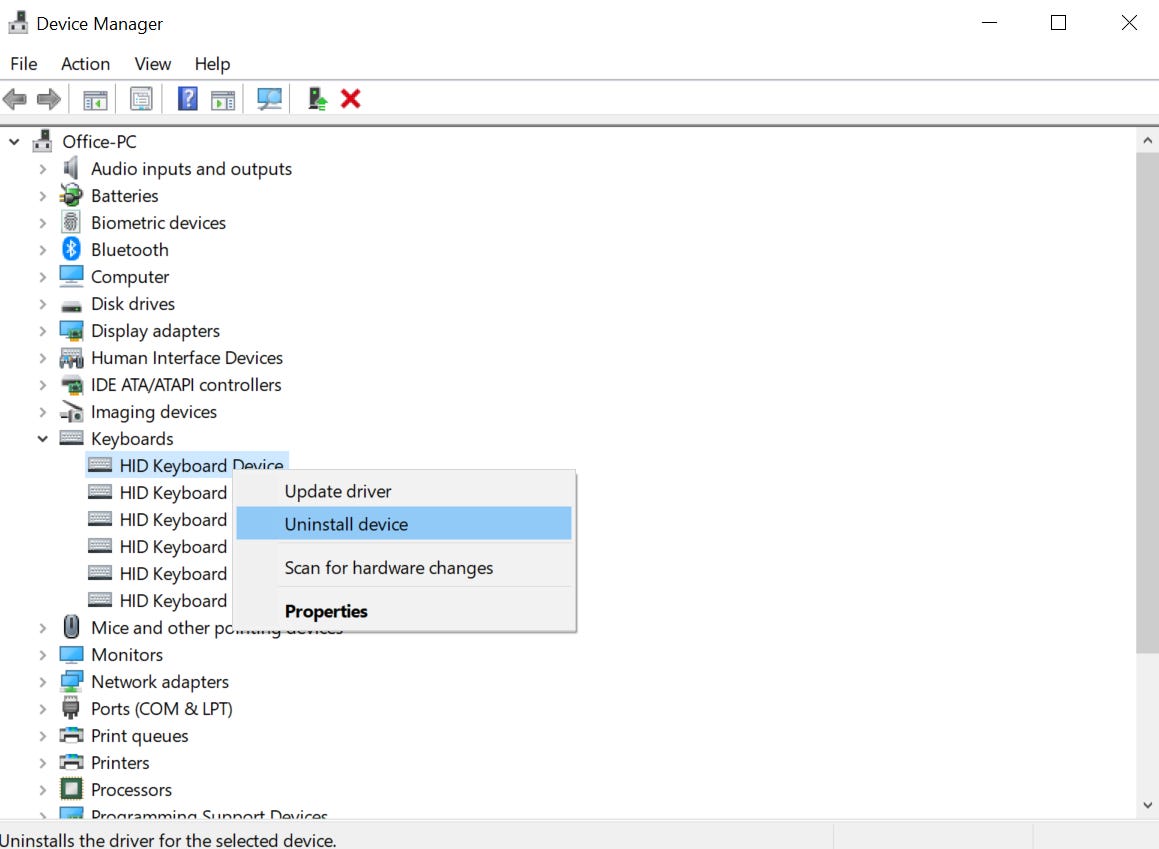
Su un MacBook, fai questo:
1. Fai clic sul logo Apple in alto a sinistra dello schermo e scegli Preferenze di Sistema .
2. Fare clic su Accessibilità .
3. Nel riquadro di navigazione a sinistra, scorrere verso il basso e fare clic su Tastiera .
4. Se Enable Slow Keys è selezionato, deselezionare questa opzione.
Assicurati di avere il layout di tastiera corretto
Se la tua tastiera funziona ma sembra confondere ciò che stai cercando di digitare con caratteri insoliti o caratteri sbagliati, il layout della tastiera potrebbe essere stato modificato per errore. Controlla il layout e correggilo se necessario:
Se hai un laptop Windows:
1. Fare clic su Start, quindi su Impostazioni .
2. Nella finestra Impostazioni , fare clic su Ora e lingua .
3. Nel riquadro a sinistra, scegli Lingua .
4. Nella sezione Lingue preferite , assicurati che sia selezionata la lingua corretta, ad esempio inglese (Stati Uniti) . In caso contrario, fai clic su Aggiungi una lingua e aggiungila.
5. Fare clic sulla lingua preferita, quindi su Opzioni .
6. Assicurati che la tastiera corrisponda al tuo tipo di tastiera, ad esempio US – QWERTY .
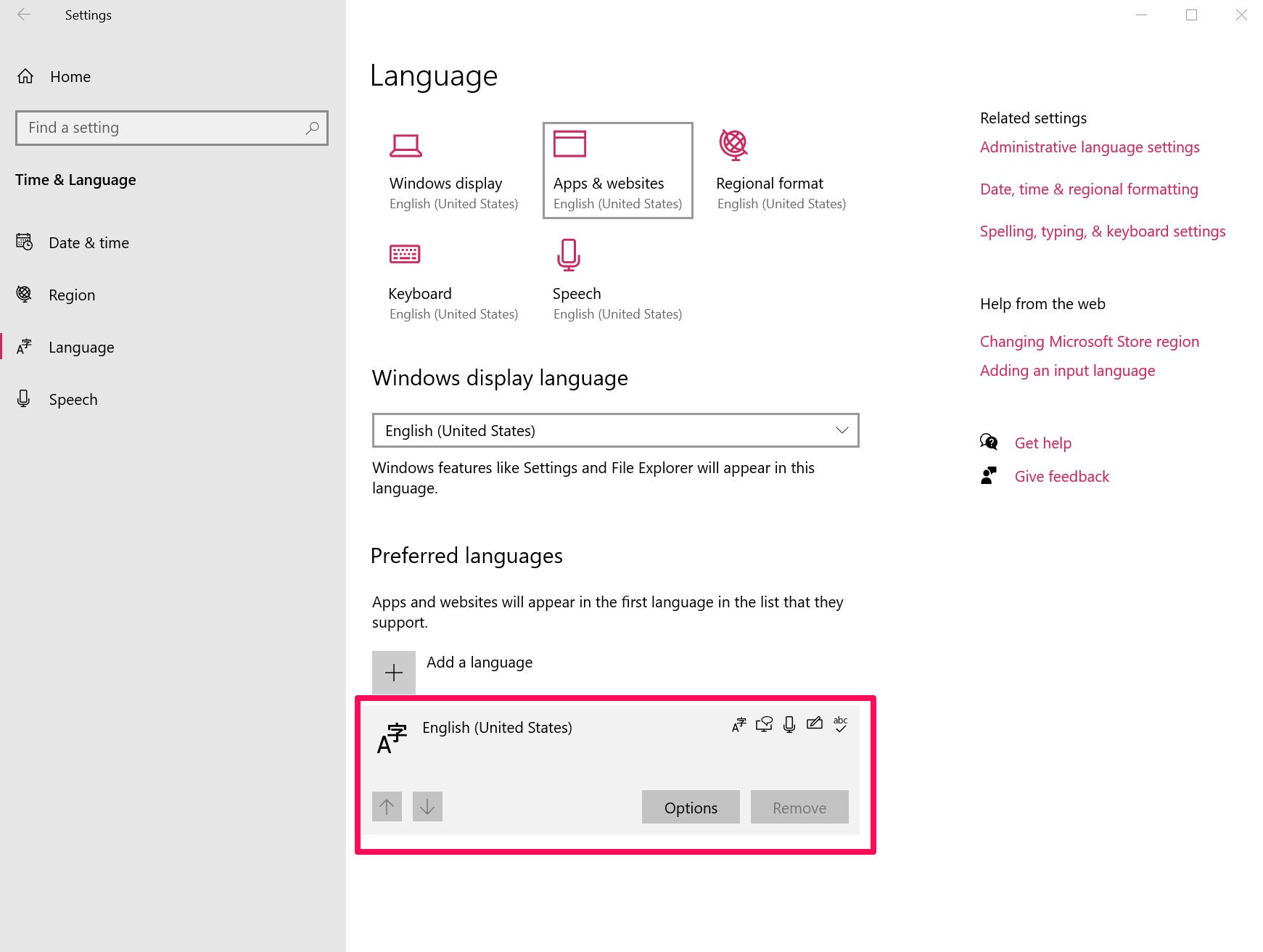
Se hai un Mac:
1. Nella barra dei menu nella parte superiore dello schermo, fare clic su Preferenze di Sistema .
2. Fare clic su Tastiera .
3. Nelle schede in alto, scegli Sorgenti di input .
4. Assicurarsi che nel riquadro a sinistra sia visualizzato il tipo di tastiera corretto (ad esempio US ). In caso contrario, fai clic sulla casella di controllo Mostra menu di immissione nella barra dei menu , quindi fai clic sul segno più e scegli una lingua.
Collega una tastiera esterna
Se la tastiera continua a non funzionare correttamente, collega una tastiera USB esterna al laptop. Nella maggior parte dei casi, questa tastiera funzionerà bene indipendentemente dal fatto che la tastiera integrata soffra di problemi software o hardware. Puoi utilizzare questa tastiera mentre continui a risolvere i problemi del laptop o attendi che venga riparato.

